您好,登录后才能下订单哦!
这篇文章将为大家详细讲解有关cad默认工具栏没了的解决方法,小编觉得挺实用的,因此分享给大家做个参考,希望大家阅读完这篇文章后可以有所收获。
cad默认工具栏没了的解决办法:首先点击下拉菜单页面,依次点击【工具-选项】;然后点击主菜单栏里的【配置】按钮,并选择选择栏的【重置】按钮;接着选择【是】进行重置;最后点击选择【CAD经典】即可。
cad默认工具栏没了的解决办法:
步骤一、cad默认菜单栏没了,我们点击CAD左上方的菜单栏图标,这时会弹出一个下拉菜单页面,我们在下拉菜单页面里先点击选择【工具】选项,再点击选择工具页面里的【选项】按钮。

步骤二、此时CAD界面会弹出选项的设置页面,在选项的设置页面里我们点击上方主菜单栏里的【配置】按钮,然后在下面配置页面里我们点击选择右边菜单选择栏的【重置】按钮,下面为大家示范解决CAD默认菜单栏没了的方法
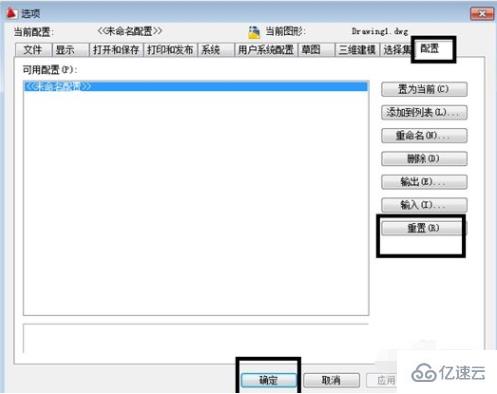
步骤三、此时在CAD软件的选项设置页面里会弹出一个是否确认重置的选择对话框,我们在此对话框内点击【是】确认进行默认菜单栏的重置。
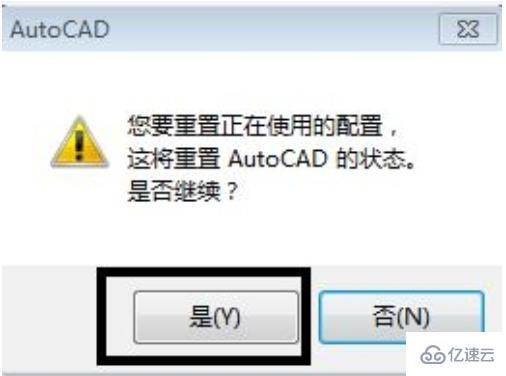
步骤四、此时页面会返回到CAD的首页,这时在CAD的首页出现的编辑页面,点击下方工作空间的设置按钮,在下拉菜单栏里我们点击选择【CAD经典】,这样解决CAD默认菜单栏没了的问题了。
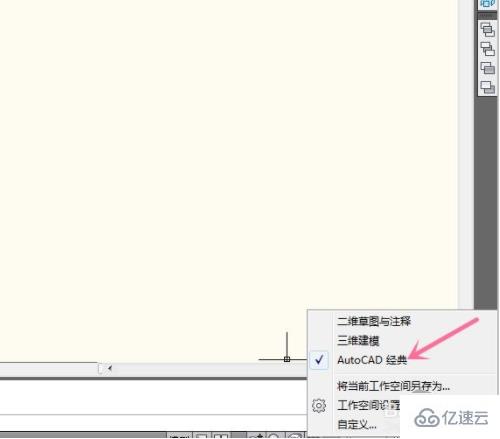
关于cad默认工具栏没了的解决方法就分享到这里了,希望以上内容可以对大家有一定的帮助,可以学到更多知识。如果觉得文章不错,可以把它分享出去让更多的人看到。
免责声明:本站发布的内容(图片、视频和文字)以原创、转载和分享为主,文章观点不代表本网站立场,如果涉及侵权请联系站长邮箱:is@yisu.com进行举报,并提供相关证据,一经查实,将立刻删除涉嫌侵权内容。